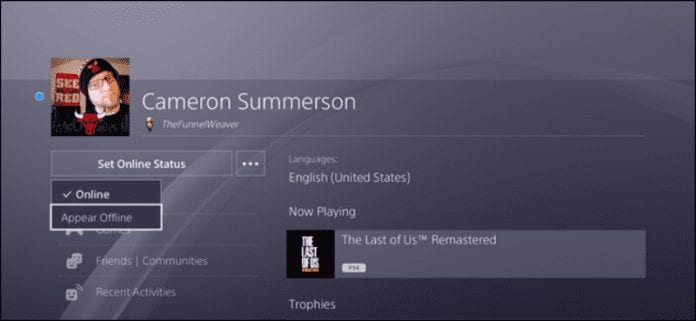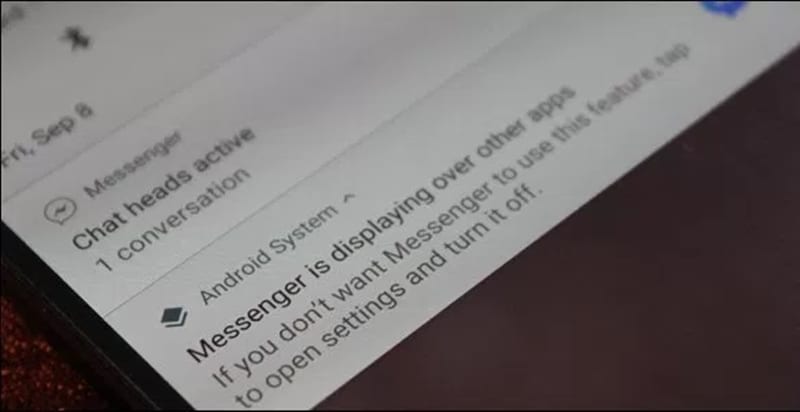Még annyi innovatív hangszerkesztő eszköz ellenére sem meglepő, hogy a Garageband a Mac-felhasználók kedvence. Az alkalmazás viszonylag egyszerű kezelőfelülettel rendelkezik, így remekül használható kezdőknek.

Ha még nem ismeri a Garageband használatát, meg kell tanulnia MP3-ba exportálni, mivel ez a legsokoldalúbb és legszélesebb körben használt fájltípus. Kövesse ezt az útmutatót, hogy megtudja, hogyan.
Hogyan exportáljunk Garageband-ből MP3-ba
Garageband projektjét közvetlenül exportálhatja MP3 formátumba a Mac számítógépén. A módszer egyszerű, és a Megosztás opciók használatát igényli.
- Nyissa meg a Garagebandot, majd a projektet, amelyen dolgozik.
- Kattintson a Megosztás elemre a felső menüsorban.

- Ezután válassza a Dal exportálása lemezre lehetőséget.

- Adja meg az exportált fájl nevét és kívánt fájlformátumát. Ügyeljen arra, hogy itt válassza ki az MP3 fájltípust.

- A GarageBand segítségével a felhasználók kiválaszthatják az exportált fájl minőségi beállítását a minőség előugró menüből.

- Miután kiválasztotta a nevet és a minőségi beállítást, kattintson az Exportálás gombra.

- Várja meg, amíg befejeződik a hang konvertálása.
- Az exportálás befejezése után ellenőrizze azt a mappát, ahová a fájlt exportálta.
Ha a Garageband projektet bármilyen más hangformátumba exportálta, akkor VLC segítségével konvertálhatja a fájlt MP3 formátumba.
Mint minden alkalmazás, a Garageband is hibákat tapasztalhat, és nem reagál az exportálás során, különösen más formátumban. Előfordulhat, hogy az exportált hangfájl elején és végén üres szóközök találhatók. Emiatt nem kell aggódni. A helyek automatikusan megszűnnek.
Ezenkívül kézzel kell hozzáadnia a hézagokat, hogy több fájlt írjon egy lemezre. Egy másik dolog, amit érdemes megjegyezni, hogy a Garageband Ciklus módban működik. Ez azt jelenti, hogy az alkalmazás egy lépésben lejátssza a fájl kiválasztott részeit, és addig folytatja a lejátszást, amíg meg nem nyomja a Lejátszás gombot a szüneteltetéshez.
Tehát, ha kiválasztotta a fájl bizonyos részeit, amikor exportálni akarja, akkor a ciklusnak csak ezek a részei lesznek elmentve mp3-ba.
A Garageband exportálása MP3 formátumba iPaden
Garageband fájlokat is exportálhat MP3 formátumba iPad vagy iPhone készülékével. Ez még kényelmesebbé teszi az audiofájlok szerkesztését útközben. Az exportálási folyamat azonban kissé eltér a Mac számítógéppel történő exportálástól.
Egy dologra emlékezni kell iPad vagy iPhone használatakor, hogy a Garagebandből nem lehet közvetlenül MP3 formátumba konvertálni. Az alkalmazás M4A formátumban adja ki a fájlokat, bár az exportált fájlt MP3 formátumba konvertálhatja.
A fájlkonvertáló ingyenesen letölthető az App Store-ban. Miután letöltötte a fájlkonvertálót, kövesse az alábbi lépéseket:
- Oldja fel iPadjét, és nyissa meg a Garageband alkalmazást.
- Válassza ki a dalt az exportálni kívánt mappából, és nyomja meg hosszan a fájlt. Ez új ablakot nyit meg.

- Az ablak alján található a Megosztás gomb. Kattintson erre az ikonra, majd érintse meg a Dal gombot.

- Ne feledje, hogy a hangformátum kiválasztásakor nem választhatja ki az MP3-at – ez nem szerepel a választási lehetőségek között. Bármilyen formátumot választhat, mert az MP3 átalakítás a következő lépésben lesz.
- Válassza a Megosztás lehetőséget a képernyő jobb felső sarkában.

- A valószínűleg M4A fájl konvertálása után használhatja az App Store-ból letöltött fájlkonvertálót.

- Az alkalmazás segítségével módosítsa az M4A fájlt mp3 fájlra.

Régió exportálása a Garagebanden
Lesznek olyan esetek, amikor csak a teljes hangfájl bizonyos részeit kell exportálnia a Garagebandben, különösen akkor, ha egyetlen sávon dolgozik más szakemberekkel. Mindössze annyit kell tennie, hogy megnyitja az exportálni kívánt régiót tartalmazó projektet. A következőket kell tennie:
- Amikor a projekt már meg van nyitva, válassza ki az exportálni kívánt régiót.
- Hagyja, hogy a kurzor a felső menüsor Megosztás lapján álljon.

- A legördülő menüben kattintson a Dal exportálása lemezre elemre.

- Meg kell jelennie az Exportálás ablaknak, ahol be kell jelölnie az Export ciklus terület jelölőnégyzetét.

- Az utolsó lépés az Exportálás gombra kattintva a kiválasztott régió végleges exportálásához.

Exportálás Made Simple
A fájlok exportálása a Garagebandből MP3-ba viszonylag egyszerű. Ennek jelentős előnye lehet, mivel az MP3 fájlok kisebbek, így könnyebben megoszthatók és terjeszthetők.
Az exportálás folyamata a Mac és az iPad vagy iPhone készülékeken eltérő. Kövesse lépésről lépésre útmutatónkat, és nem fog semmilyen problémát tapasztalni. Ha a Garageband nem válaszol, vagy hibákat észlel, erőltesse le az alkalmazást, és nyissa meg újra.
GYIK
Milyen fájltípust használ a Garageband?
A Garagebandben az a jó, hogy különböző formátumok közül választhat hangfájlok exportálásakor. A formátumok közé tartozik az Apple Lossless, az M4A, a WAV és az AIFF. A legmegfelelőbb formátum kiválasztása a kívánt hangminőségtől és tárolási szempontoktól függ.
Elmenthetem a Garagebandemet mp4 formátumban?
A Garageband zenei fájlok MP4 formátumban történő mentésének folyamata ugyanaz, mint az MP3 formátum esetében. Kövesse a fent említett lépéseket, és kattintson az MP4 elemre a kiválasztott fájlformátumon. Ha később meggondolja magát, nagyon könnyű MP4 fájlokat MP3 formátummá konvertálni.